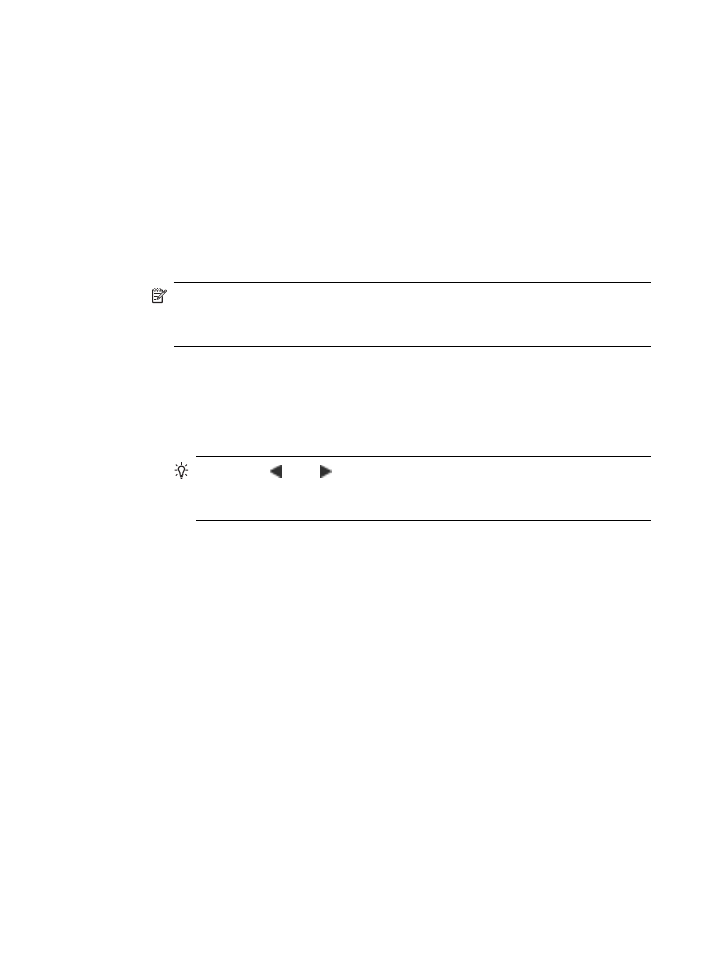
단축 다이얼을 사용하여 팩스 보내기
단축 다이얼을 사용하여
HP All-in-One 또는 컴퓨터에서 흑백 팩스나 컬러 팩스
를 빠르게 보낼 수 있습니다. 제어판에서 단축 다이얼 또는 원터치 단축 다이얼
버튼을 눌러 단축 다이얼 항목에 액세스할 수 있습니다. 원터치 단축 다이얼 버
튼은 사용자가 설정한 처음 단축 다이얼 항목 5개에 해당합니다.
단축 다이얼 항목을 설정해야 해당 항목이 표시됩니다.
제어판에서 단축 다이얼을 사용하여 팩스를 보내려면
1.
인쇄면이 위로 오도록 원본을 문서 공급기 용지함에 넣습니다. 사진과 같이
한 페이지로 팩스를 보내는 경우에는 인쇄면이 아래로 오도록 원본을 유리
위에 놓을 수도 있습니다.
참고
여러 페이지로 된 팩스를 보내는 경우에는 원본을 문서 공급기에
넣어야 합니다. 여러 장의 문서를 유리에 놓은 채 팩스를 보낼 수 없습니
다.
2.
다음 중 하나를 수행하십시오.
•
원터치 단축 다이얼 버튼을 눌러 처음 5개의 단축 다이얼 항목 중 하나에
액세스합니다.
•
해당 단축 다이얼 항목이 나타날 때까지 단축 다이얼을 반복해서 누릅니
다.
추가 정보
또는 를 눌러 단축 다이얼 항목을 스크롤하거나, 제어
판의 키패드를 통해 해당 단축 다이얼 코드를 입력하여 단축 다이얼
항목을 선택할 수 있습니다.
3.
팩스 시작/흑백 또는 팩스 시작/컬러를 누릅니다.
•
장치에서 자동 문서 공급기에 넣은 원본을 감지한 경우, 입력한 번호로
HP All-in-One 이 문서를 전송합니다.
•
장치에서 자동 문서 공급기에 넣은 원본을 감지하지 않은 경우, 유리에서
팩스 보냄? 메시지가 나타납니다. 원본을 유리에 놓은 다음 1 을 눌러 예
를 선택해야 합니다.
HP Photosmart Studio(Mac) 소프트웨어에서 단축 다이얼을 사용하여 팩스를 보내는 방
법
1.
인쇄면이 위로 오도록 원본을 문서 공급기 용지함에 넣습니다. 사진과 같이
한 페이지로 팩스를 보내는 경우에는 인쇄면이 아래로 오도록 원본을 유리
위에 놓을 수도 있습니다.
2.
Dock(도크)에서 HP Device Manager(HP 장치 관리자)를 선택합니다.
HP Device Manager(HP 장치 관리자) 창이 나타납니다.
3.
Tasks(작업) 메뉴에서 Send Fax(팩스 보내기)를 두 번 누릅니다.
Print(인쇄) 대화 상자가 열립니다.
4.
Printer(프린터) 팝업 메뉴에서 HP All-in-One(팩스)을 선택한 다음
5.
팝업 메뉴에서
Fax Recipients(팩스 받는 사람)를 선택합니다.
6.
Open Speed Dials(단축 다이얼 열기)을 누릅니다.
팩스 보내기
97

7.
목록에서 단축 다이얼 항목을 선택한 다음
Add to Recipients(받는 사람에
추가)를 누릅니다.
8.
Done(완료)을 누릅니다.
단축 다이얼 항목이
Recipient List(받는 사람 목록)에 나타납니다.
9.
Send Fax Now(지금 팩스 보내기)를 누릅니다.
관련 항목
단축 다이얼 설정